Installer OS X Yosemite sur une nouvelle partition et choisir votre système au démarrage
Choisir d’utiliser votre système actuel ou Yosemite
Si votre Mac est déjà allumé, la première solution consiste à utiliser les préférences de Démarrage. Pour cela dans le menu (pomme), allez dans « Préférences Système… ».
Dans la nouvelle fenêtre choisir « Disque de démarrage » (ou « Démarrage » sur d’anciennes versions).
Vous avez alors le choix entre tous les disques avec lesquels vous pouvez démarrer. Choisir le disque qui contient soit votre système actuel soit qui contient Yosemite et cliquer sur « Redémarrer » pour directement booter dans le système de votre choix.
Si votre Mac est éteint alors il est possible d’accéder au menu de Boot au démarrage. Après avoir allumé votre Mac, dès que l’écran gris apparaît appuyez sur @alt sur votre clavier et maintenez cette touche appuyée jusque ce que vous accédiez au menu de Boot comme sur notre capture. Vous avez alors accès à tous les volume que vous pouvez démarrer, y compris les partitions de récupération. Choisir le système que vous voulez lancer en choisissant l’une ou l’autre partition que vous avez crée plus haut. Pour choisir, il faut d’abord cliquer sur l’image d’un des disques, puis il faut cliquer à nouveau sur la petite flèche qui apparaît au bas du disque.
Pages :Précédent

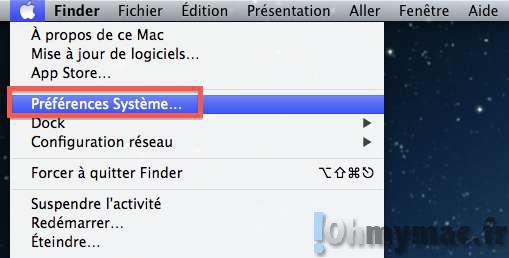
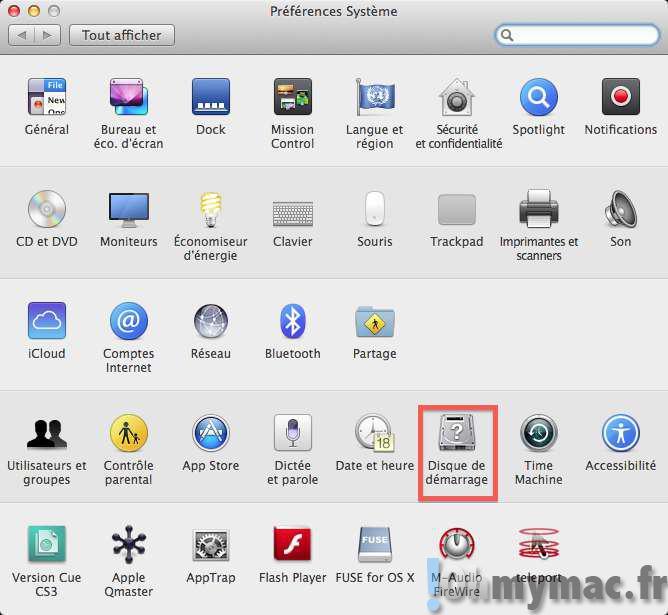
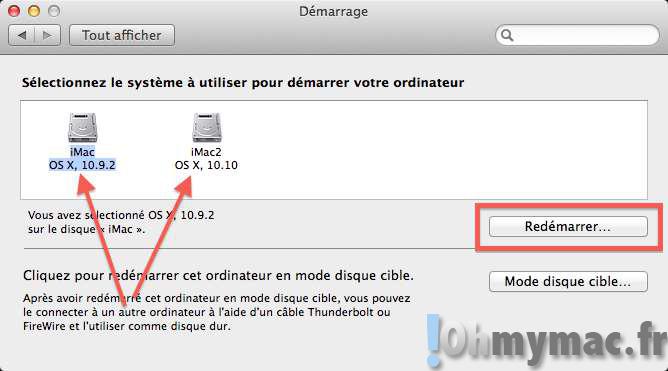
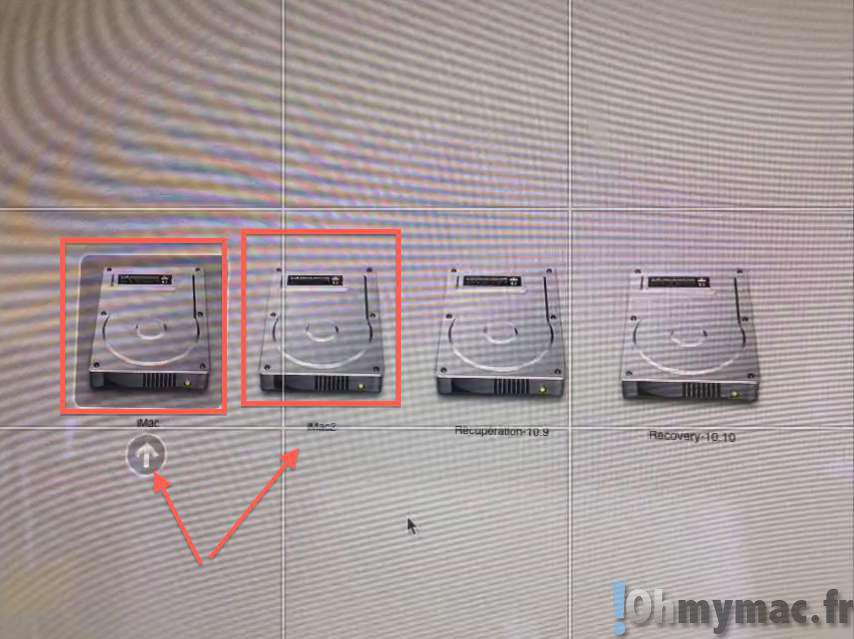








3 Comments